拜读科技未来关于Windows操作系统版本及支持周期的综合说明,结合了当前(2025年8月)的官方信息和技术文档:一、桌面操作系统Windows 11最新版本为24H2(22631.3447),支持周期至2026年10月需注意:Windows 10 21H2版本已于2023年6月终止服务,22H2版本为当前唯一支持的Windows 10分支Windows 1022H2版本(19045.6218)将持续获得安全更新至2025年10月微软推荐用户升级至Windows 11以获得长期支持Windows 7/8/8.1均已停止官方支持:Windows 7于2020年终止,Windows 8.1于2023年1月终止安全更新二、服务器操作系统Windows Server 2022基于Windows 10 21H2内核开发,支持周期长达10年(至2032年)默认启用经典菜单栏,强化硬件信任层等安全功能Windows Server 2012/2012 R2主流支持已结束,仅企业版可通过扩展支持计划获取补丁(至2023年10月)三、版本选择建议 企业用户:推荐Windows Server 2022或Windows 11专业版个人用户:建议升级至Windows 11 24H2版本老旧设备:Windows 10 22H2仍可短期使用,但需注意2025年10月的终止支持日期如需具体版本的下载或安装指导,可参考微软官方文档或MSDN系统库资源。
微星主板怎么升级bios设置?升级BIOS主要是能够修正原来BIOS中存在一些错误,也能提供新硬件支持,如果电脑有bug也可以通过BIOS进行修补,如果无法正常更新BIOS可能会对电脑造成一定影响。本期教程小编将为大家带来微星主板更新BIOS教程,我们一起来看看吧。
微星bios更新教程:
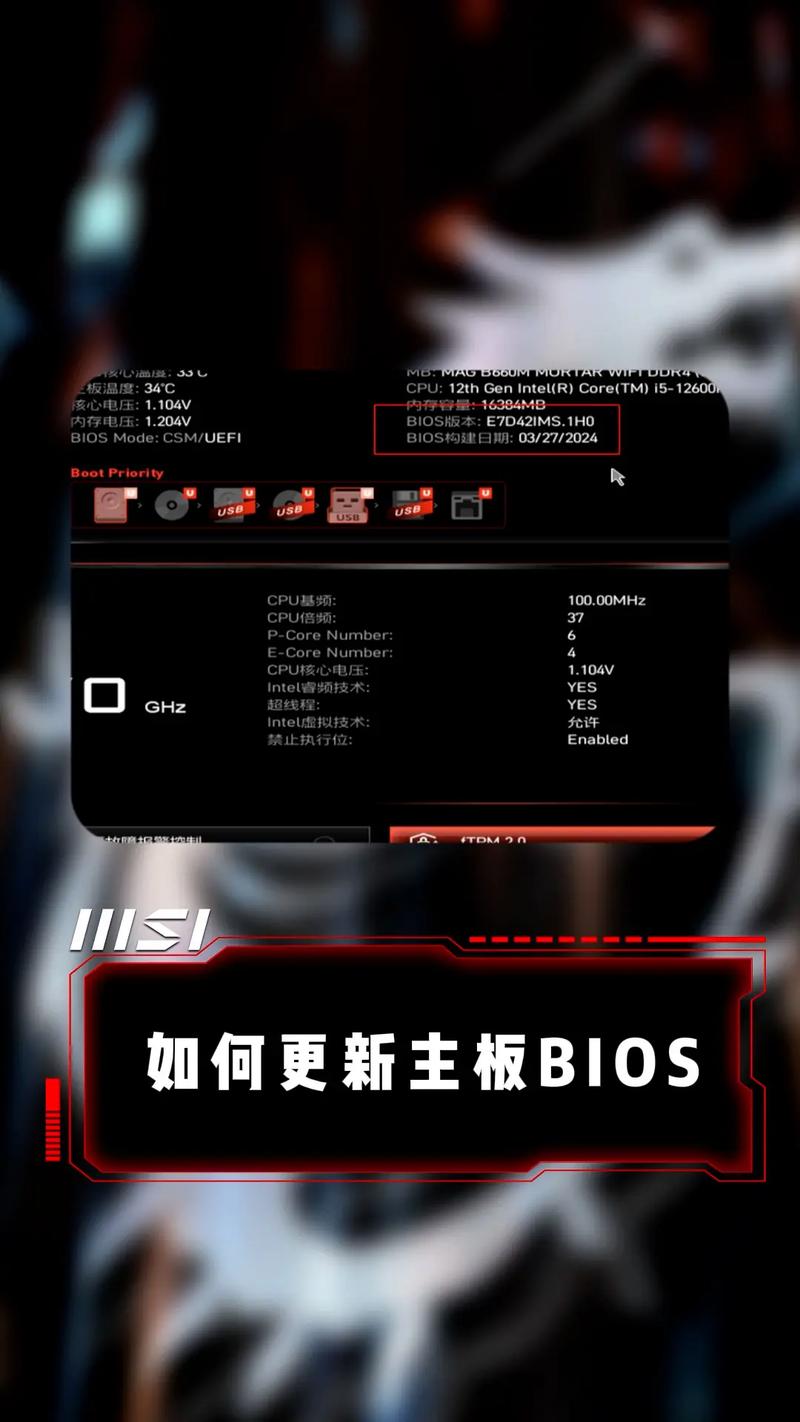
1、首先我们搜索微星官网,进入官网。
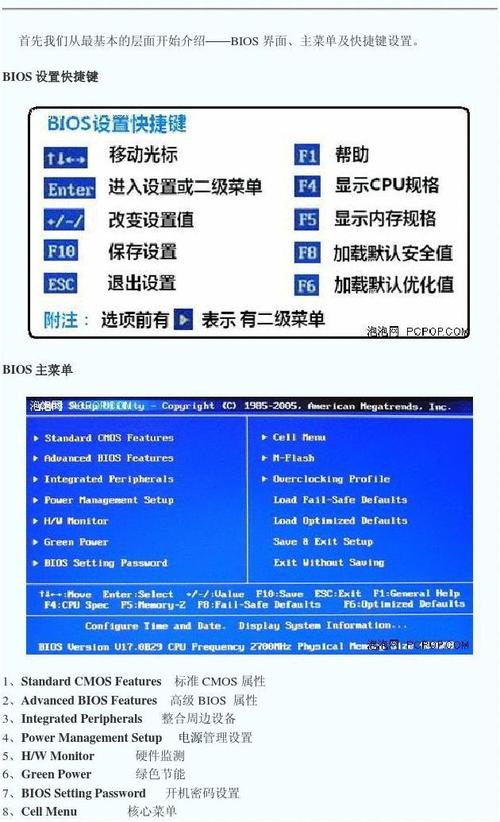
2、进去后点击“客户服务“。
3、选择产品里面选择主板。
4、进入后选择“驱动与下载”。
5、根据您的产品型号选择。
6、点今后,这里根据日期选择最新的版本,然后点击右边的下载。
7、下载的文件解压之后放入U盘的根目录里。
8、重启电脑,不停地按键盘上的“DEL”按键,直到进入BIOS。
右上角的语言改成简体中文。
9、点击这里进入更新BIOS就可以了。
以上就是小编为你带来的关于“微星主板怎么升级bios设置?”的全部内容了,希望可以解决你的问题,感谢您的阅读,更多精彩内容请关注。


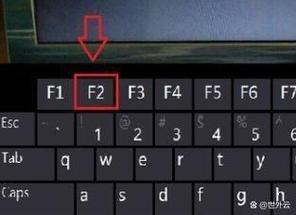

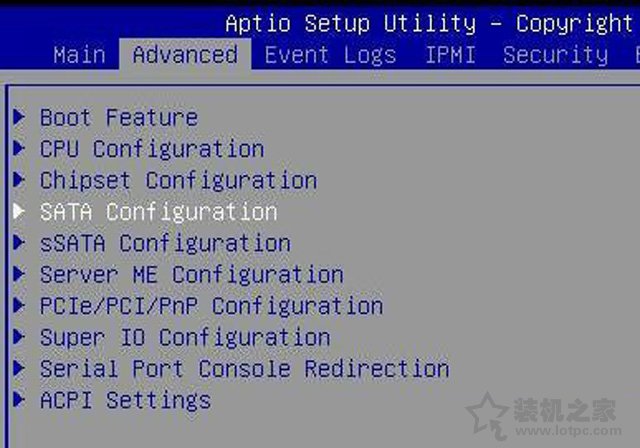
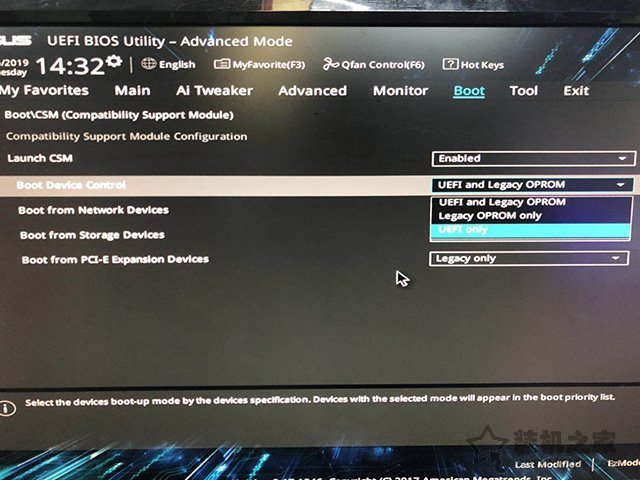
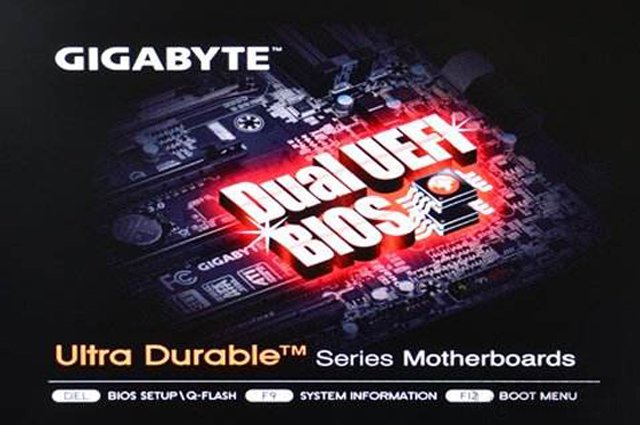

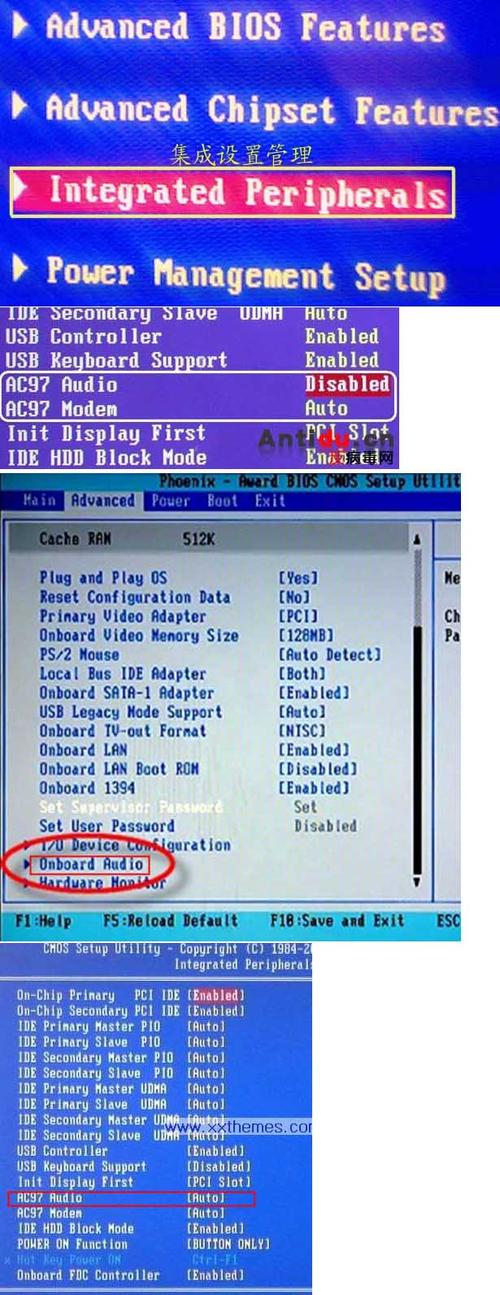
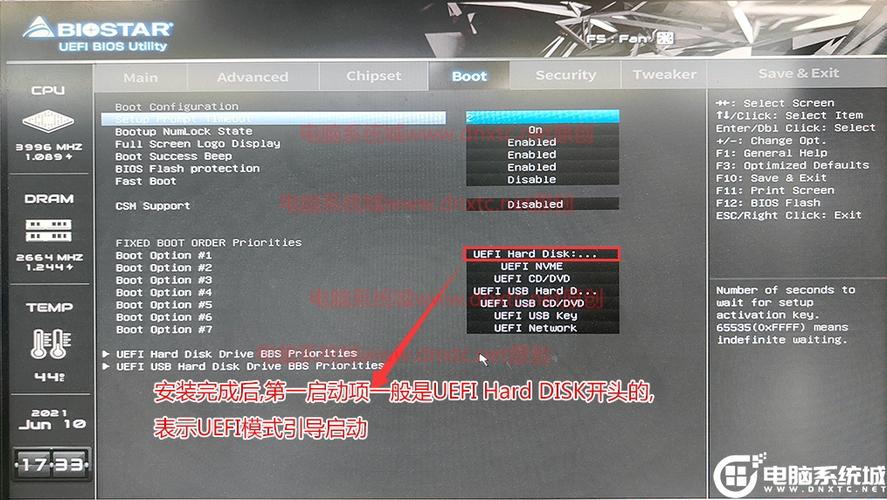

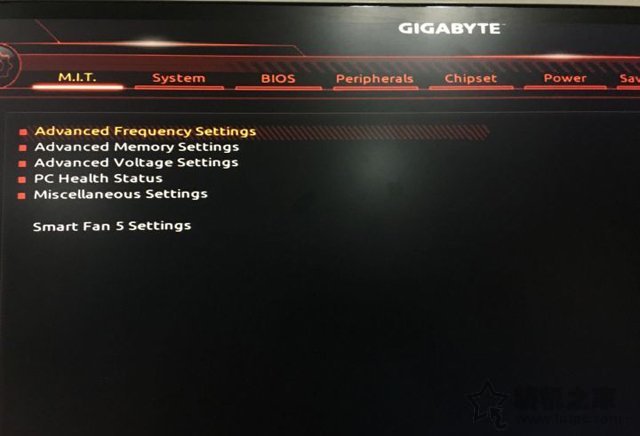

全部评论
留言在赶来的路上...
发表评论